X
wikiHow es un "wiki", lo que significa que muchos de nuestros artículos están escritos por varios autores. Para crear este artículo, 23 personas, algunas anónimas, han trabajado para editarlo y mejorarlo con el tiempo.
Este artículo ha sido visto 107 538 veces.
El servidor HTTP Apache es uno de los softwares de servidores más utilizados disponibles. Es un software de código abierto que se puede ejecutar en un gran número de diferentes sistemas operativos, incluyendo Windows. Este artículo te enseñará cómo instalar el servidor web Apache en tu computadora con Windows.
Pasos
-
1Si no lo has hecho aún, bájate el Apache HTTPD Web Server de la página de Apache. Asegúrate de bajarte el instalador MSI apache_2.2.16-win32-x86-no_ssl de aquí: (http://httpd.apache.org/download.cgi).
-
2Guarda el archivo en tu escritorio de Windows.
-
3Haz doble clic en el archivo msi guardado en tu escritorio de Windows. Verás una ventana como esta:
-
4Haz clic en "Next>" (siguiente).
-
5Haz clic en el botón "I accept the terms in the license agreement" (acepto los términos del contrato de licencia).
-
6Haz clic en "Next>" (siguiente).
-
7En la siguiente ventana, de nuevo, haz clic en "Next>" (siguiente).
-
8A continuación, rellena las cajas de texto con la siguiente información:
- "Network Domain" (dominio de red): localhost
- "Server Name" (nombre del servidor): localhost
- "Administrator's Email Address" (dirección de correo electrónico del administrador): tu dirección email
-
9Asegúrate de que el botón "for all users, on port 80, as a service - recommended" (para todos los usuarios, en el puerto 80, como un servicio, recomenado) esté seleccionado.
-
10Haz clic en "Next>" (siguiente).
-
11En la siguiente ventana, haz clic en el botón "Custom" (personalizar) y luego haz clic en "Next>" (siguiente).
-
12En la siguiente ventana, marca "Apache HTTP Server" y haz clic en el botón "Change" (cambiar).
-
13Instala todos los paquetes y scripts en la carpeta C:\Server\Apache2\ (suponiendo que C: es tu unidad principal). En la caja de texto "Folder name:" (nombre de la carpeta), escribe "C:\Server\Apache2\". La barra inversa del final es importante.
-
14Cuando hayas escrito la ruta, haz clic en "OK" y luego haz clic en "Next>" (siguiente). En este punto, deberías ver una ventana que tiene este aspecto:
-
15Haz clic en "Install" (instalar) para empezar la instalación.
-
16Una vez que el software de instalación de Apache haya terminado de instalar todas los archivos en tu computadora, verás una ventana final diciéndote que la instalación se completó con éxito. Haz clic en el botón "Finish" (finalizar).
Consejos
- Para comprobar que el software se instaló correctamente abre tu explorador y escribe "http://localhost/" en la barra de direcciones. Deberías ver una página así o que tenga las palabras "It Works!" (¡funciona!).
- También puedes instalar XAMPP para tener un paquete de Apache, MySQL, PHP más simple.




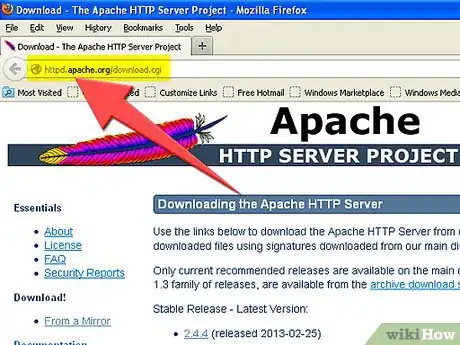
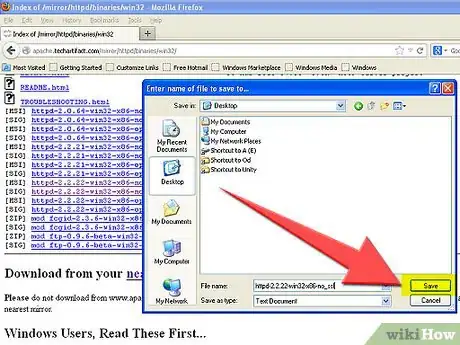
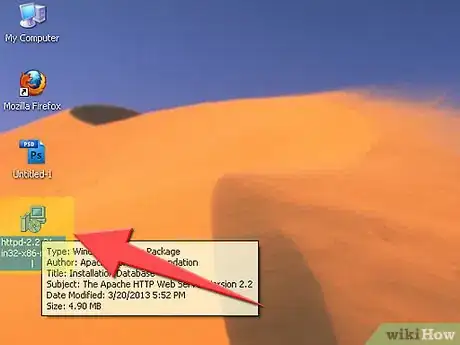
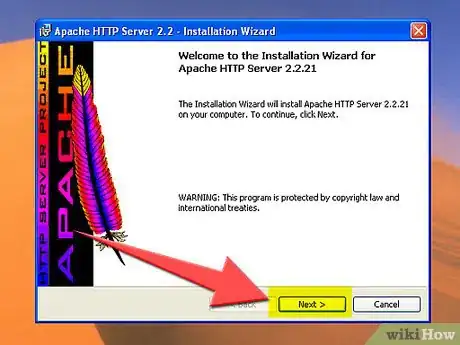
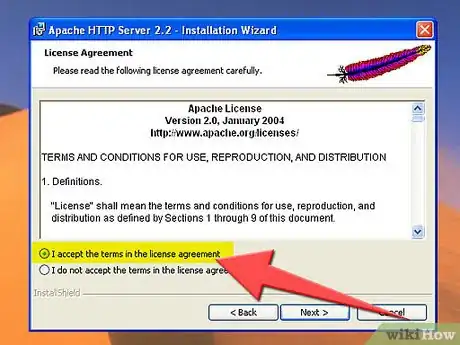
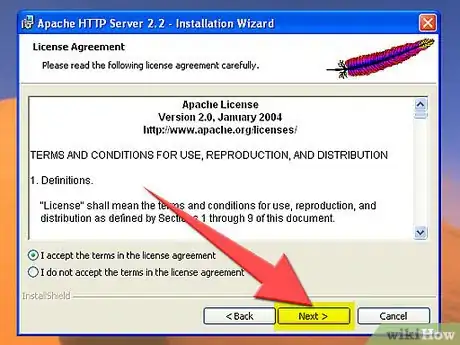
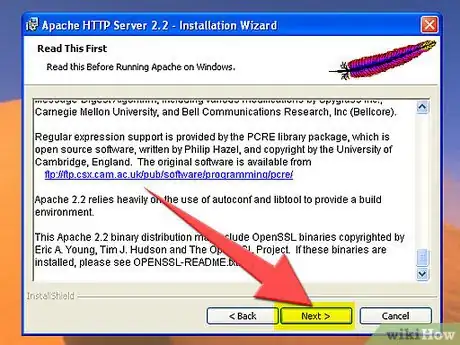
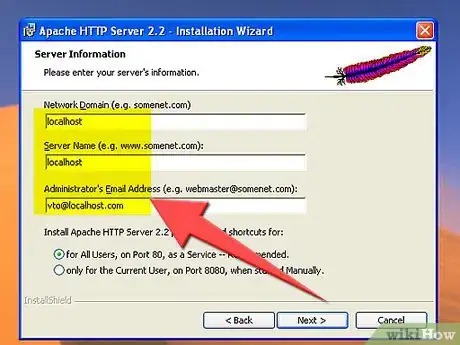
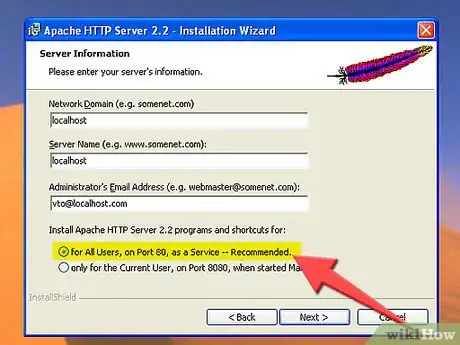
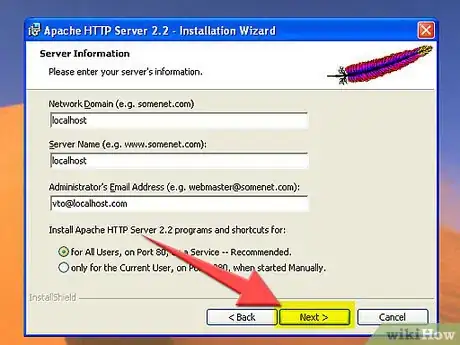
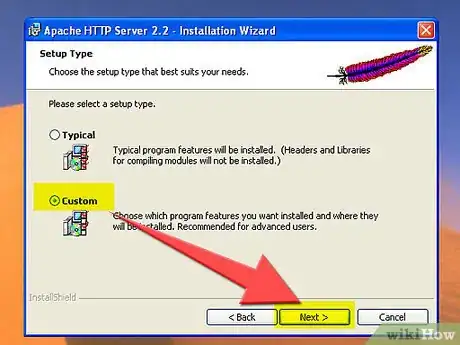
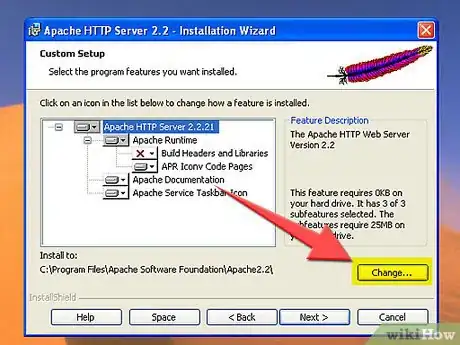
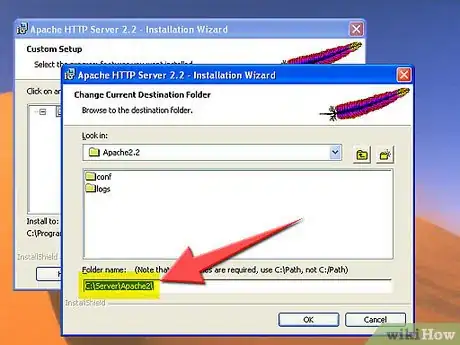
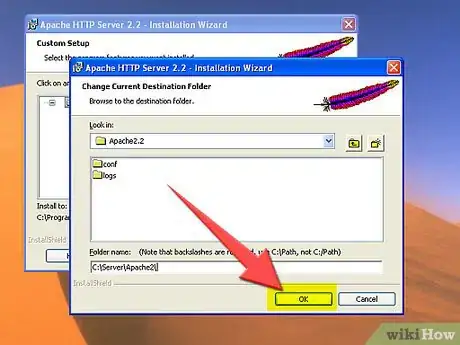
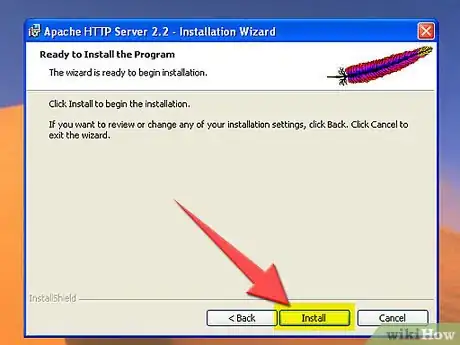
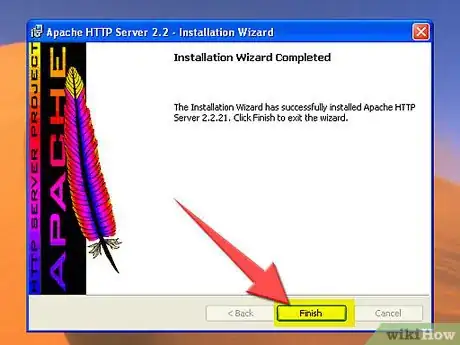

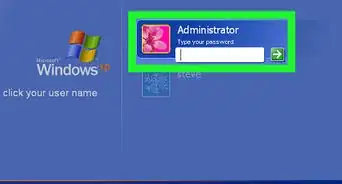
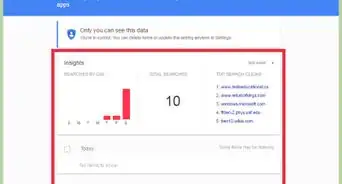
-Step-55-Version-2.webp)
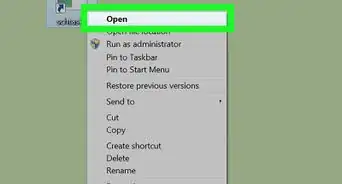










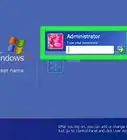
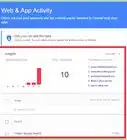
-Step-55-Version-2.webp)
